auto-complete funktionen i Google Chrome er en tidsbesparende. Når du begynder at skrive en internetadresse, viser den forslag fra din søgehistorik baseret på, hvad du skriver i adresselinjen.
Forestil dig, at du har indtastet en URL forkert, og den fortsætter med at komme i de automatiske komplette forslag. Det kan irritere dig, når du har travlt. Sletning af dem er den eneste måde at stoppe disse forslag på. Lad os se, hvordan vi kan fjerne en internetadresse/URL fra Chrome-forslag i ‘adresselinjen’.
Slet en hjemmeside/URL
Åbn Google Chrome, og skriv et par bogstaver på den hjemmeside, du vil slette fra forslagene. Du vil se URL-forslagene. I slutningen af den foreslåede URL vil du se et ‘k’ – mærke, som det ses på billedet nedenfor. Klik på den. URL ‘ en forsvinder nu fra forslagene.
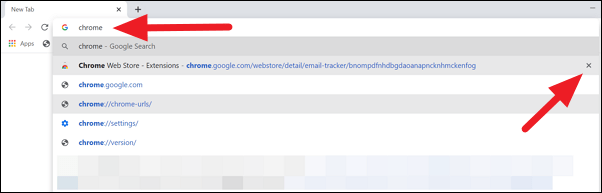
alternativt, når du ser forslagene, skal du fremhæve den foreslåede URL, du vil slette med piletasterne på tastaturet, og trykke på SHIFT + DELETE taster.
Ryd søgehistorik
ved at rydde din søgehistorik på Chrome kan du fjerne alle URL ‘ er i Chrome AutoFyld og forslag.
for at rydde gennemsynshistorikken på Chrome skal du klikke på knappen med tre prikker i værktøjslinjen, vælge ‘historie’ og klikke på ‘historie’, som det ses på billedet nedenfor. Alternativt kan du trykke på Ctrl + H for at åbne siden Historik.
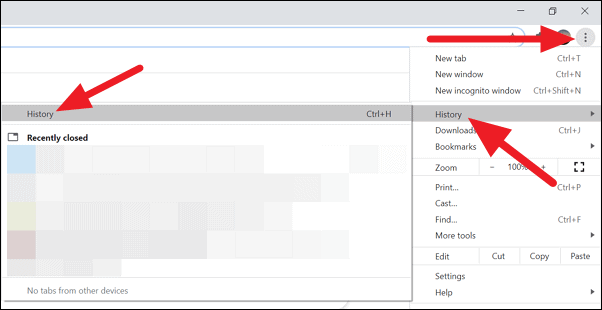
fra historiksiden skal du klikke på ‘Ryd gennemsøgningsdata’ fra venstre sidelinje.
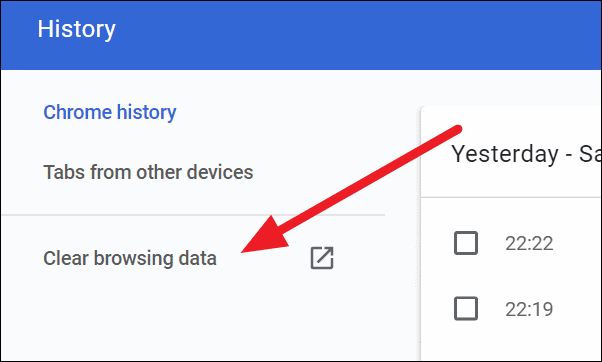
i dialogboksen, der åbnes, skal du vælge tidsintervallet, markere knappen ved siden af ‘Gennemsynshistorik’ og klikke på knappen ‘Ryd data’.
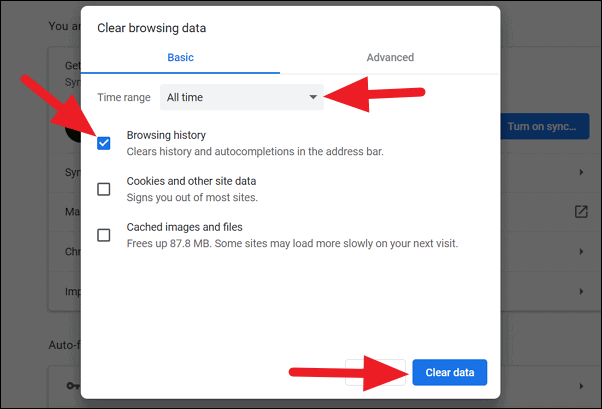
fjernelse af filer manuelt
hvis ovenstående metoder af en eller anden grund ikke fungerer, skal du kopiere/indsætte nedenstående sti i adresselinjen ‘vinduer Stifinder’ og trykke på enter.
i stedet for {username} i stien skal du skrive dit Brugernavn på din PC.
C:\Users\{username}\AppData\Local\Google\Chrome\User Data\Defaultdu vil nu se en masse mapper og filer i mappen. Find ‘historie’ og ‘Internet Data’ filer og slette dem.